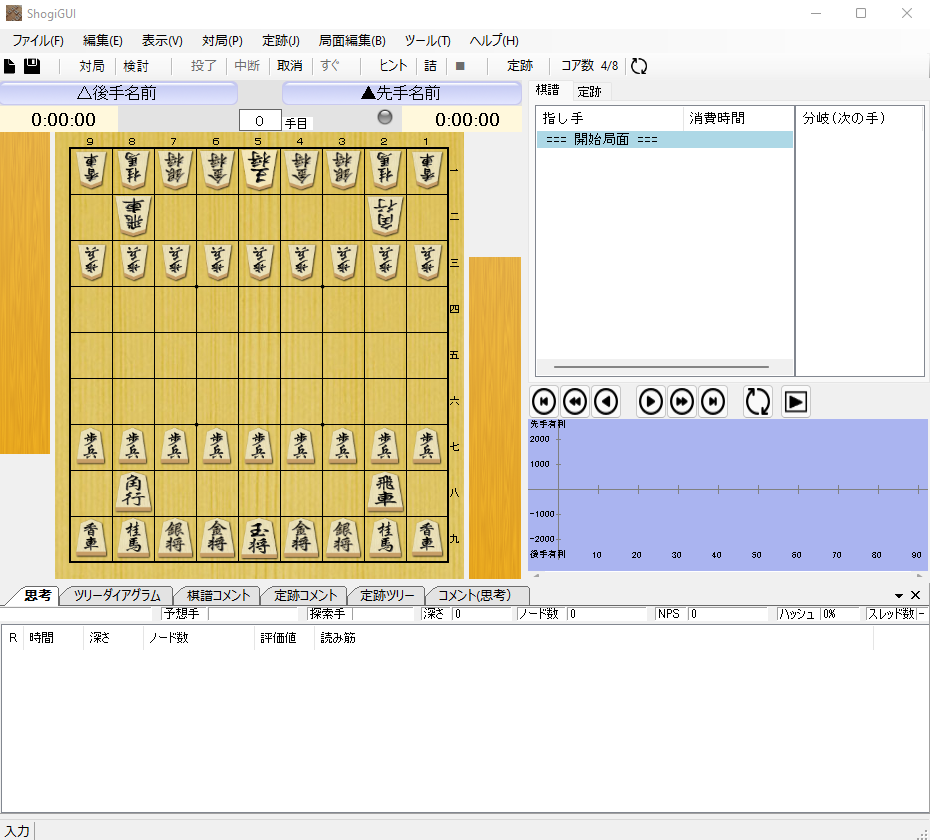Shogi GUI は、将棋ソフトを動かすためのGUI(グラフィカル・ユーザー・インターフェイス)です。ホームページからインストールすることで簡単に導入ができ、搭載済みのエンジンを利用して、余計な手間をかけずともコンピュータとの対局や棋譜解析、局面検討などができます。
Shogi GUI をインストールする
Shogi GUIのインストール方法については、こちらの記事で解説しています。
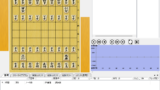
Shogi GUI を起動する
インストールが終わったShogi GUIをまずは起動してみましょう。デスクトップにあるショートカットアイコンをダブルクリックして、Shogi GUIを開きます(下画像)。これが、Shogi GUI の最も基本となる画面です。
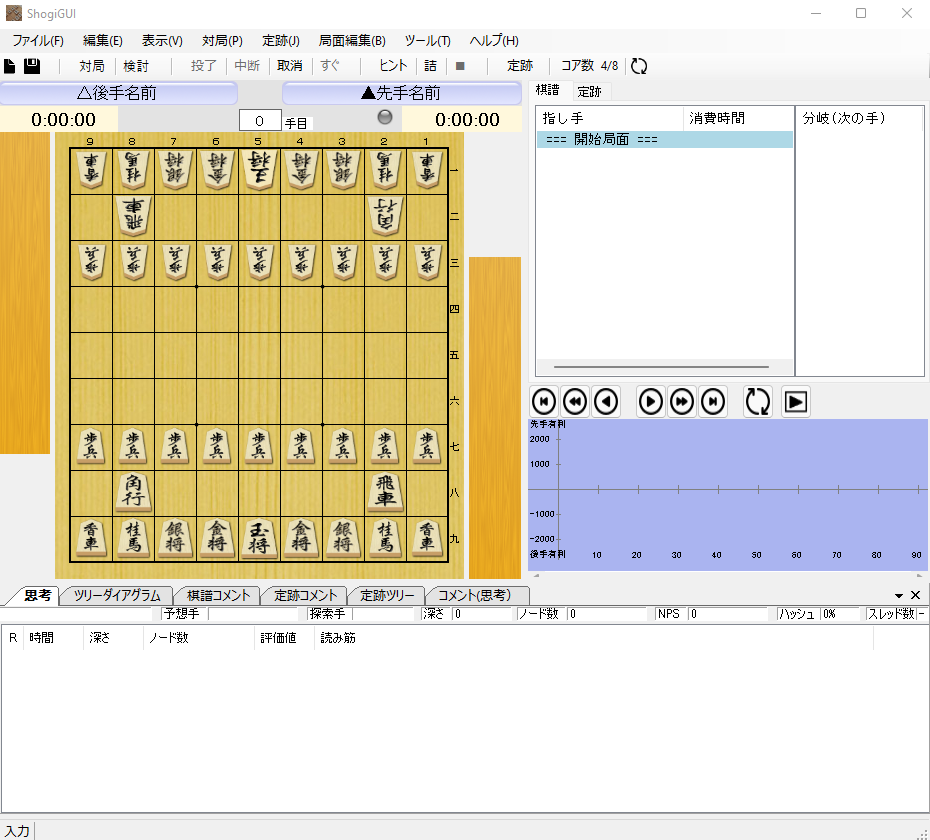
Shogi GUI でできること:コンピュータと対局する
まずは早速コンピュータと対局してみましょう。基本の画面から対局ー対局を選択します。

対局をクリックすると、対局相手を選ぶ画面に移りかわります。初期設定では先手・後手ともに「あなた」となっているので、先手・後手のどちらかをコンピュータに変更します。下画像のように、上から2番目「GPSfish 0.31+…」を選びましょう。

ここから、対局開始をクリックすれば、コンピュータとの対局を開始することができます。
棋譜を入力する
棋譜を手入力
棋譜の手入力は、とても簡単。基本画面から動かしたい駒を動かしていくだけでOK。右側の「棋譜」と書かれたところに、指し手が記録されていくのが分かると思います。

また、下画像のように、分岐をつくることも可能。棋譜欄を見てみると、11 ▲6七銀の横に+ボタンが付いています。

+をクリックするとした下画像のようになり、分岐手順を続けることができます。

分岐の作り方はいたってシンプルで、分岐させたいところまで戻って、別の手を指すだけでOK。自動で分岐が作成されます。定跡研究をしたいときなどに便利です。
棋譜をインポート
実際には棋譜をひとつひとつ手入力していくのは大変です。棋譜がデータとして手に入る際は、「編集」ー「棋譜貼り付け」からクリップボードにコピーした棋譜を張り付けることができます。

うまく棋譜のコピー・ペーストが成功していれば、下画面のようになります。
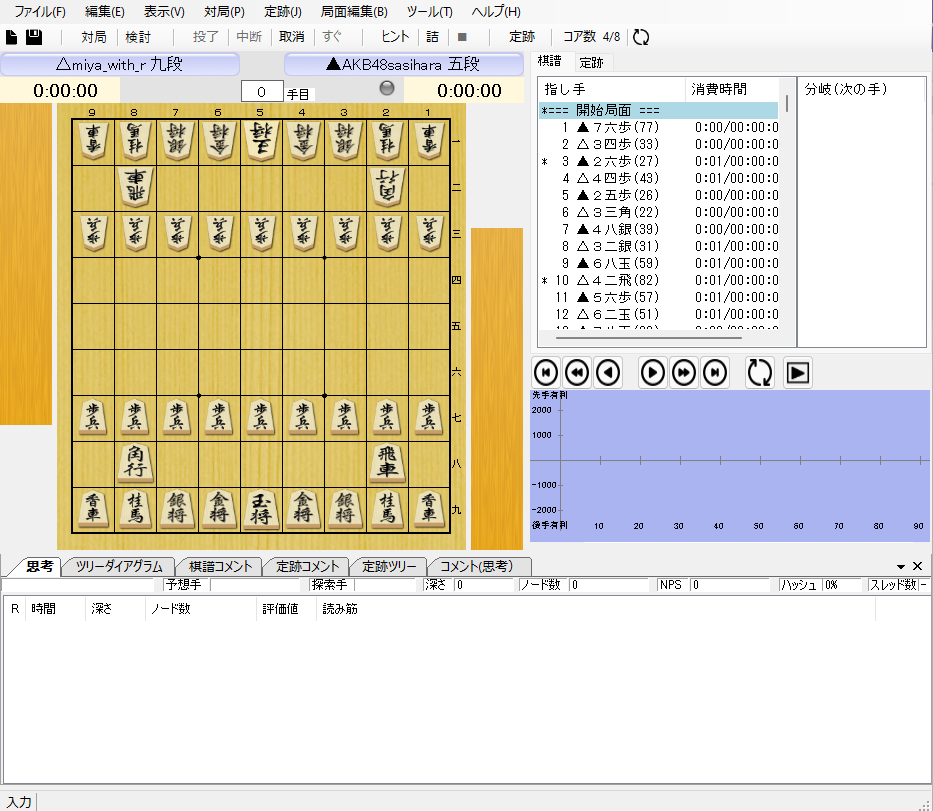
例えば、将棋ウォーズの棋譜をコピーしたい場合は、「将棋ウォーズ棋譜検索」からユーザー名を検索し、該当する棋譜を選んで「コピー」を選択すればOK。
将棋DB2(プロ棋士の棋譜)であれば、左サイドバーにある「棋譜の書き出し」から、棋譜データを開き、手動でコピーします。形式はどれでもOK。
棋譜を解析する
読みこんだ棋譜はさらに、コンピュータの解析にかけることができます。棋譜を読み込んだ状態で、以下のように「対局」ー「棋譜解析」を選択。

特に変更は加えずに(パソコンに負荷がかかりすぎるようなら深さを減らしたりしてみましょう)、解析開始をクリック。棋譜解析が始まるので、終わるまで少し待ちます。

棋譜解析の一覧と結果が下画像。指し手一手一手に対する評価、コンピュータの読み筋、評価値と形勢を一覧にして示してくれます。また、別ウインドウの解析結果を見てみると、(コンピュータの読み筋との)一致率であったり、悪手の割合を先手後手それぞれに対して示してくれます。

メインウインドウに戻ってチェックしておきたいのは、評価値のグラフです(下画像の右中央)。今回の評価値のグラフは比較的シンプルですが、徐々に先手ペースになっていったのがよくわかるグラフです。

局面を検討する
棋譜を検討してみると、「あの局面でどうすればよかったのか」と悩むことがあると思います。先ほどの棋譜でも、徐々に先手が有利になっていきましたが、どこからそのような流れになってしまったのか、こういったことも将棋ソフトが丁寧に教えてくれます。
検討したい局面に戻って、「対局」の隣の「検討」をクリック。GSPFish検討用を選択して、検討開始を押します。

「思考」の隣に「検討」の枠が現れるので、クリック。指定された局面でのコンピュータの読みを、評価値の高い順に最善手・次善手、と一覧表示してくれます。指し手の候補は矢印であらわされ、最善手とされる指し筋は濃い太い赤で示されます。

その後、コンピュータの最善手に従って手を進めていくと、下図のようになりました。グラフをもう一度見てみると、先ほどのように急に先手有利の展開にはなっておらず、まだまだ互角な戦いが続いています。

このように、局面を指定して検討することで、「あの局面で何を指せばよかったのか」と振り返ることができます。
もちろん、局面検討は戦型研究・定跡研究にも使えます。課題局面までの棋譜を作り、そこから解析を行うことで、最善の手順を知ることができます。
まとめ
以上がShogi GUIの基本の使い方です。今回はShogi GUIにもともと埋め込まれているエンジンを使いましたが、せっかく使うのであればやはり最新・最強のソフトを導入しておきたいところです。現段階で最強の将棋ソフト、「水匠4改」の導入方法はこちらの記事で解説しています。